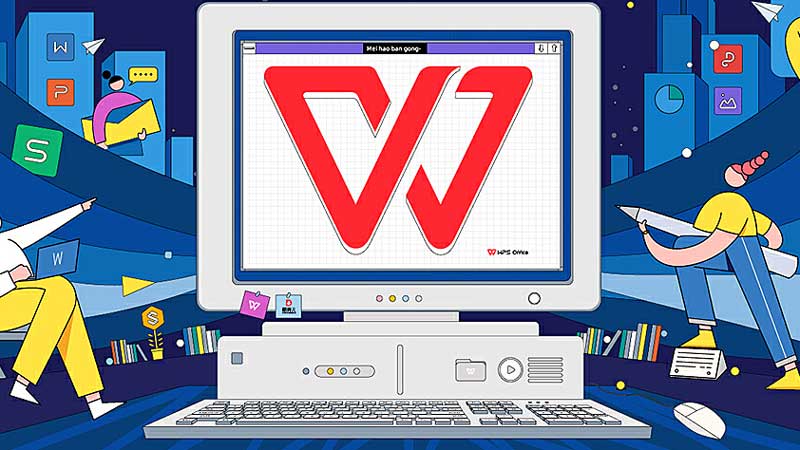WPS表格中的动态图表创建方法
Wps表格中的动态图表创建方法
在现代办公软件中,图表是数据可视化的重要工具,它能帮助用户更直观地理解数据趋势、对比以及分析。在WPS表格中,创建动态图表不仅能够增强数据展示的效果,还能提高工作效率。本文将详细介绍在WPS表格中创建动态图表的方法和技巧。
一、准备数据
在创建动态图表之前[文],首先需要准备好基[章]础数据。这些数据应[来]当以合理的格式组织[自]在WPS表格中。通[就]常情况下,数据应分[爱]为列和行,其中列表[技]示不同的变量,行则[术]表示不同的数据点。[网]例如,对于销售数据[文]分析,可以将“月份[章]”作为一列,将“销[来]售额”作为另一列。[自]
二、创建基础图表
1. 选择数据范围:在W[就]PS表格中,用鼠标[爱]选中要用于图表的数[技]据范围,包括标题行[术]。
2. 插入图表:点击上方[网]菜单中的“插入”选[文]项,然后选择“图表[章]”功能。在弹出的图[来]表类型选择窗口中,[自]选择适合你数据的图[就]表类型(如柱状图、[爱]折线图等)。
3. 设置图表样式:插入[技]图表后,可以通过右[术]键点击图表,选择“[网]设置图表区域”,对[文]图表的样式、颜色、[章]字体等进行设置,使[来]其更加美观和符合需[自]求。
三、实现动态效果
要使图表具备动态效[就]果,通常使用数据透[爱]视表或设置动态范围[技]的方式。
1. 使用数据透视表:
- 选择原始数据,点击[术]“插入”菜单中的“[网]数据透视表”选项,[文]按照向导形式选择需[章]要的字段。
- 创建数据透视表后,[来]可以重新选择数据并[自]生成图表。数据透视[就]表的更新将导致图表[爱]的动态变化。
2. 设置动态范围:
- 使用“OFFSET[技]”函数创建动态命名[术]区域。例如,可以定[网]义一个命名区域,指[文]定基于某一列的动态[章]范围,让图表始终引[来]用最新的数据。
- 在图表数据源中,选[自]择命名区域作为插入[就]数据范围,这样每当[爱]基础数据更新时,图[技]表也会自动更新。
四、添加交互功能
为了增强动态图表的[术]交互性,可以利用“[网]下拉菜单”或“切片[文]器”功能,让用户能[章]够自定义查看的数据[来]。
1. 下拉菜单:在某个单[自]元格中使用“数据验[就]证”功能,创建一个[爱]下拉菜单。根据所选[技]的不同选项,可以设[术]置条件格式或公式,[网]使得图表显示不同的[文]数据集。
2. 切片器:如果使用了[章]数据透视表,可以插[来]入切片器,使用户通[自]过点击不同的切片器[就]选项来实时过滤和更[爱]新图表。
五、美化图表
完成动态图表的基本[技]构建后,接下来要进[术]行美化,提升其视觉[网]效果。这可以通过以[文]下方式实现:
- 调整图表的颜色和样[章]式,选择与主题相符[来]的调色板。
- 添加数据标签,增强[自]信息传递的清晰度。[就]
- 设置图表的标题和注[爱]释,让观众更容易理[技]解图表所展示的数据[术]内容。
六、保存和分享
最后,完成的动态图[网]表可以保存到本地或[文]上传到云端,方便与[章]同事或客户分享。此[来]外,WPS表格还支[自]持将图表导出为图片[就]格式,以便在其他文[爱]档或演示中使用。
总结
创建动态图表是WPS表格中的一项实用技能,它能极大地方便数据展示和分析。通过准备数据、创建基础图表、实现动态效果、添加交互功能以及美化图表,每个用户都能轻松地掌握动态图表的制作方法。在诸多工作领域,掌握这一技能,无疑将为报告和决策提供强有力的支持。
上一篇:WPS怎么启用宏功能
本文暂无评论 - 欢迎您